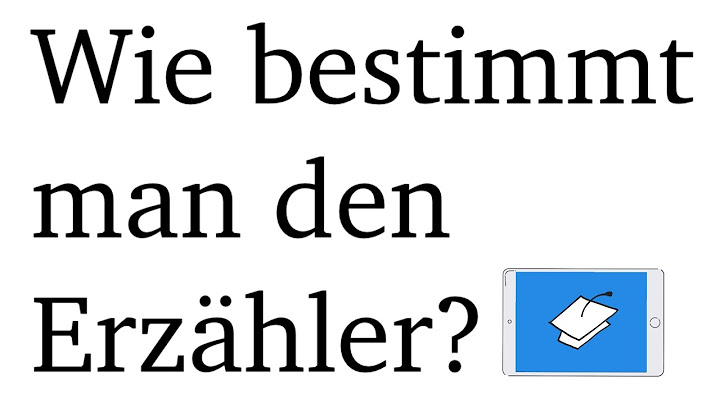Vielleicht ist Ihnen das auch schon einmal passiert: Sie arbeiten in Excel mit einer langen Tabelle, befinden sich irgendwo ganz weit unten und wissen plötzlich nicht mehr, in welche Spalte der Wert, den Sie gerade eintragen wollen, nun eigentlich gehört. War das Feld für das Geburtsdatum nun in Spalte drei oder in Spalte vier? Da hilft nur lästiges Hochscrollen, nachsehen und wieder runter scrollen. Show
Eine angenehme Alternative dazu ist, die erste Zeile der Tabelle zu fixieren. So wird sie angezeigt, egal wie weit man im Dokument nach unten gescrollt hat. Auch das Einfrieren mehrerer Zeilen oder Spalten ist in Excel problemlos möglich. Wir zeigen gerne wie es funktioniert. Die Titelzeile einfrierenText.  Dafür braucht es nur ein paar Klicks. Wähle Sie den Reiter Ansicht und dort die Funktion Fenster einfrieren (in älteren Versionen von Excel heißt es Fenster fixieren). Hier klicken Sie nun auf Oberste Zeile fixieren…  …und sind fertig. Egal, wie tief Sie nun in ihrer Tabelle scrollen, die Titelzeile bleibt stets im Sichtfeld.  Mehrere Zeilen einfrierenDie Fixierung mehrerer Zeilen gleichzeitig in einer Excel Tabelle funktioniert ähnlich einfach, wie das Einfrieren der Titelzeile. Markieren Sie zunächst die Zeile, die sich direkt unter den Zeilen befindet, die fixiert werden sollen, denn eingefroren wird bei Excel immer nach oben.  Wählen Sie nun den Reiter Ansicht, dort die Funktion Fenster einfrieren und im sich daraufhin öffnenden Dialogfeld wieder Fenster einfrieren.  Das war’s. Wenn Sie scrollen bleiben alle Zeilen, die sich oberhalb der von Ihnen gesetzten Markierung befinden immer sichtbar.  Werbeblock Excel Spalten einfrierenDas Fixieren von Spalten funktioniert analog zum Einfrieren von Zeilen. Markieren Sie zunächst die Spalte, die sich rechts von derjenigen befindet, die fixiert werden soll.  Wechseln Sie dann zum Reiter Ansicht und klicken Sie dort auf Fenster einfrieren und dann wieder auf Fenster einfrieren.  Sie sind am Ziel. In unserem Beispiel wird die erste Spalte nicht mehr ausgeblendet.  Wenn Sie Spalten und Zeilen gleichzeitig fixieren möchten, wählen Sie dazu einfach die entsprechende Zelle aus. Sollen beispielsweise Zeile 1 und 2 und Spalte A fixiert werden, markieren Sie Zelle B3 und klicken auf Ansicht►Fenster einfrieren►Fenster einfrieren. Jede Zeile oberhalb und jede Spalte links von B3 ist dann fixiert. FazitDas Einfrieren von Zeilen und Spalten in Excel ist eine bequeme Methode, auch in großen Tabellen nicht den Überblick zu verlieren. Mit nur wenigen Mausklicks sind Sie am Ziel; lästiges Scrollen gehört der Vergangenheit an. In Microsoft Excel können Sie Überschriften von Spalten oder Zeilen sowohl auf dem Bildschirm fixieren als auch beim Drucken auf jeder Seite wiederholen. In dem Tipp zeigen wir Ihnen, wie Sie das erreichen. Wenn Sie in Microsoft Excel in Tabellen die Spaltenüberschriften auf jeder Tabellenseite ausdrucken oder dauerhaft auf dem Bildschirm anzeigen möchten, müssen Sie verschiedene Wege gehen. In dem folgenden Tipp zeigen wir Ihnen, wie Sie mit wenig Aufwand in Excel die Überschriften der Spalten wiederholen. In Microsoft Excel können Sie die Überschriften für Spalten und Zeilen einer Tabelle dauerhaft darstellenIn Microsoft Excel (Office 2007, 2010, 2013, Office 365) können Sie die Überschriften einer Spalte dauerhaft darstellen. Dies ist vor allem dann praktisch, wenn Sie eine Tabelle bearbeiten und erreichen wollen, dass trotz des Scrollens nach unten die Überschriften der Spalten weiterhin sichtbar bleiben. Um zu erreichen, dass die Zeile mit den Überschriften fixiert wird, gehen Sie wie folgt vor:
 Um in Excel die Überschrift für Spalten auf jeder Seite anzuzeigen, müssen Sie die erste Zeile fixieren. Excel fixiert nun die erste Zeile mit den Spaltenüberschriften und zeigt diese auch an, wenn Sie weitere Zeilen nach unten scrollen.
Die Fixierung können Sie über das Menü Ansicht -> Fenster fixieren auch jederzeit wieder aufheben.  Die Fixierung der Überschriften können Sie in Excel auch wieder aufheben. Über das Seitenlayout können Sie einrichten, dass Excel eine Wiederholungszeile mit den Überschriften auf jeder Seite ausdrucktBei Tabellen, welche mehr als eine Druckseite benötigen, können Sie in Excel die Kopfzeile der Tabelle wiederholen, sodass sich die Überschriften auf jeder Seite wiederholen.
|

zusammenhängende Posts
Werbung
NEUESTEN NACHRICHTEN
Werbung
Populer
Werbung

Urheberrechte © © 2024 nguoilontuoi Inc.